HTC Touch Pro Manual de Usuario [es]
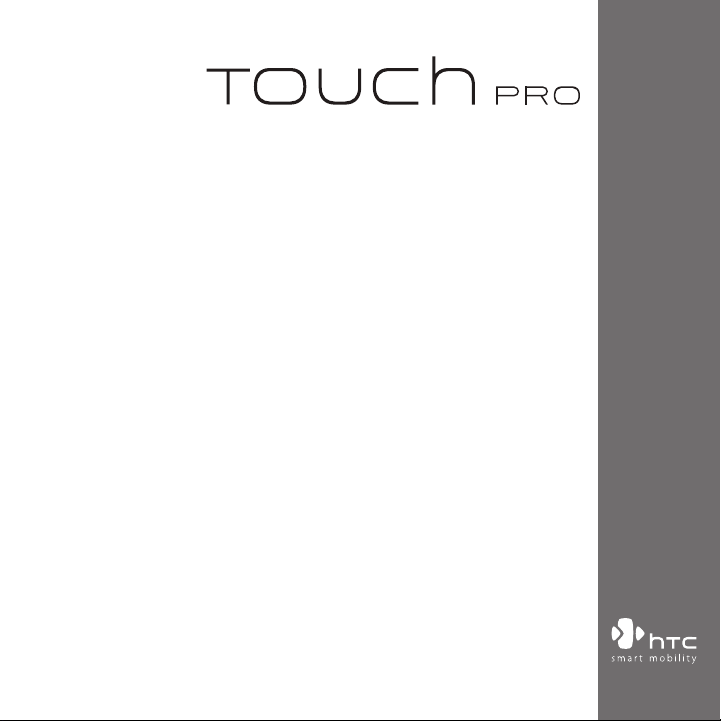
www.htc.com
Manual de Usuario
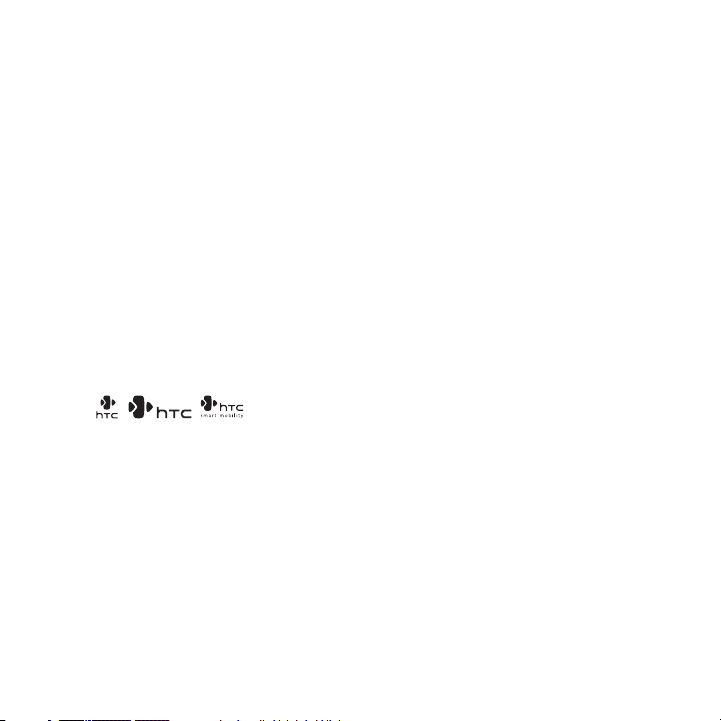
2
Por favor, lea antes de continuar
CUANDO SAQUE EL DISPOSITIVO DE LA CAJA, COMPROBARÁ QUE LA BATERÍA
NO ESTÁ CARGADA.
NO QUITE EL PAQUETE DE BATERÍAS CUANDO EL DISPOSITIVO ESTÉ
CARGANDO.
SU GARANTÍA QUEDARÁ ANULADA SI ABRE O MANIPULA LA CARCASA
EXTERNA DEL DISPOSITIVO.
RESTRICCIONES DE PRIVACIDAD
Algunos países requieren la revelación total de conversaciones telefónicas y
estipulan que debe informar a la persona con la que está hablando de que la
conversación está siendo grabada. Siga siempre las leyes y regulaciones vigentes en
su país cuando utilice la característica de grabación de su teléfono PDA.
INFORMACIÓN SOBRE DERECHOS DE PROPIEDAD INTELECTUAL
Copyright © 2008 HTC Corporation. Reservados todos los derechos.
, , , ExtUSB y HTC Care son marcas comerciales y/o marcas de
servicio de HTC Corporation.
Microsoft, MS-DOS, Windows, Windows NT, Windows Server, Windows Mobile,
Windows XP, Windows Vista, ActiveSync, Centro de dispositivos de Windows
Mobile, Internet Explorer, MSN, Hotmail, Windows Live, Outlook, Excel, PowerPoint,
Word, OneNote y Windows Media son marcas registradas o marcas comerciales de
Microsoft Corporation en los Estados Unidos y/o en otros países.
Bluetooth y el logo de Bluetooth son marcas comerciales propiedad de Bluetooth
SIG, Inc.
Java, J2ME y otros productos Java son marcas comerciales o marcas registradas por
Sun Microsystems, Inc. en los Estados Unidos y en otros países.
Copyright © 2008, Adobe Systems Incorporated. Reservados todos los derechos.
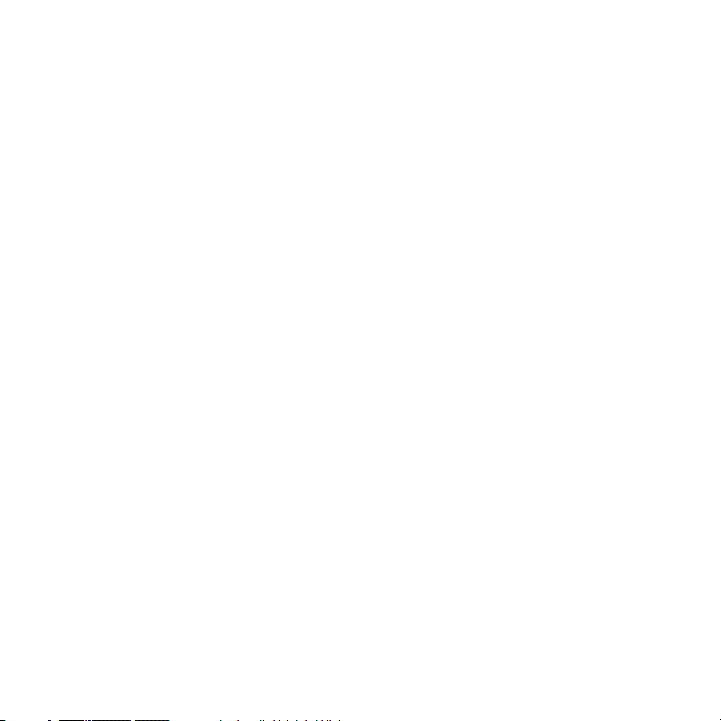
microSD es una marca comercial de SD Card Association.
Opera® Mobile de Opera Software ASA. Copyright 1995-2008 Opera Software ASA.
Reservados todos los derechos.
Google es una marca comercial registrada y Google Maps es una marca comercial
de Google, Inc. en los Estados Unidos y en otros países.
YouTube es una marca comercial de Google, Inc.
Sprite Backup es una marca comercial o de servicio de Sprite Software.
Copyright © 2008, Esmertec AG. Reservados todos los derechos.
Copyright © 2003-2008, ArcSoft, Inc. y sus cedentes de la licencia. Reservados todos
los derechos. ArcSoft y el logo de ArcSoft son marcas comerciales registradas por
ArcSoft, Inc. en los Estados Unidos y/o en otros países.
Copyright © 2004-2008, Ilium Software, Inc. Reservados todos los derechos.
Cualquier otro nombre de empresa, producto o servicio mencionado en este
documento se entenderá como una marca comercial, marca registrada o marca de
servicio de su respectivo propietario.
HTC no se responsabilizará de ningún error técnico o editorial ni de posibles
omisiones existentes en este documento; tampoco se responsabilizará de daños
fortuitos o resultantes del seguimiento de este material. La información se facilita
“tal como está” sin garantía de ningún tipo y sujeta a cambios sin previo aviso.
HTC también se reserva el derecho de revisar el contenido de este documento en
cualquier momento y sin previo aviso.
Ninguna de las partes de este documento podrá reproducirse ni transmitirse de
modo alguno ni a través de ningún medio, electrónico o mecánico, incluyendo el
fotocopiado, grabación o almacenamiento en sistemas de recuperación; tampoco
se podrá traducir a ningún idioma sin un permiso previo y por escrito de HTC.
3
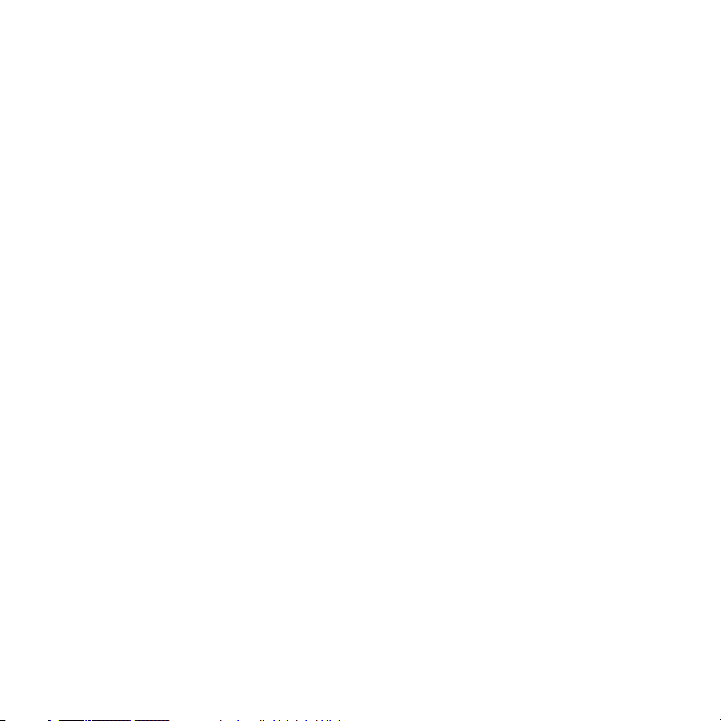
4
Exención de responsabilidades
LA INFORMACIÓN METEOROLÓGICA, OTROS DATOS Y DOCUMENTACIÓN SE
FACILITAN “TAL COMO ESTÁN” SIN NINGUNA GARANTÍA O ASISTENCIA TÉCNICA
DE NINGÚN TIPO EN LO QUE RESPECTA A HTC. EN LA MEDIDA EN QUE LO PERMITA
LA LEY VIGENTE, HTC Y SUS FILIALES rechazan expresamente toda representación
o garantía, explícita o implícita, a nivel legal o de cualquier otra naturaleza, en lo
que concierne a información meteorológica, datos y otra documentación así como
cualquier otro producto o servicio, incluyendo sin limitación alguna cualquier
garantía implícita o explícita de comerciabilidad, así como garantías implícitas o
explícitas de adecuación a un fin concreto, no contravención, calidad, precisión,
integridad, eficacia, fiabilidad, utilidad, que la información meteorológica, los
datos y demás documentación estén libres de errores, o las garantías implícitas
resultantes del curso de la actividad o del progreso de su rendimiento.
Sin perjuicio a lo anteriormente citado, se entiende que HTC y sus Proveedores
no se responsabilizarán del uso o mal uso que Usted haga de la información
meteorológica, los datos y/o documentación, así como los resultados de dicho
uso. HTC y sus Proveedores no ofrecerán ninguna garantía implícita o explícita,
ni acuerdos o afirmaciones de que la información meteorológica ocurrirá según
indican o describen los informes, previsiones meteorológicas, datos o información
facilitada, y no se responsabilizarán ni incurrirán en obligaciones en este sentido
respecto a ninguna persona o entidad, sean partes o no por igual, respecto a
inconsistencias, imprecisiones u omisión del tiempo o de eventos pronosticados
o descritos, de los que se han facilitado informes, que van a ocurrir o que ya
han ocurrido. SIN LIMITARSE AL CARÁCTER GENERAL DE LO ANTERIOR, SE DEJA
CONSTANCIA DE QUE LA INFORMACIÓN METEOROLÓGICA, LOS DATOS Y/O
DOCUMENTACIÓN PUEDEN INCURRIR EN IMPRECISIONES Y QUE SE UTILIZARÁ EL
SENTIDO COMÚN Y SE SEGUIRÁN LOS ESTÁNDARES EN CUANTO A MEDIDAS DE
SEGURIDAD EN LO QUE RESPECTA AL USO DE LA INFORMACIÓN METEOROLÓGICA,
DATOS Y DOCUMENTOS.
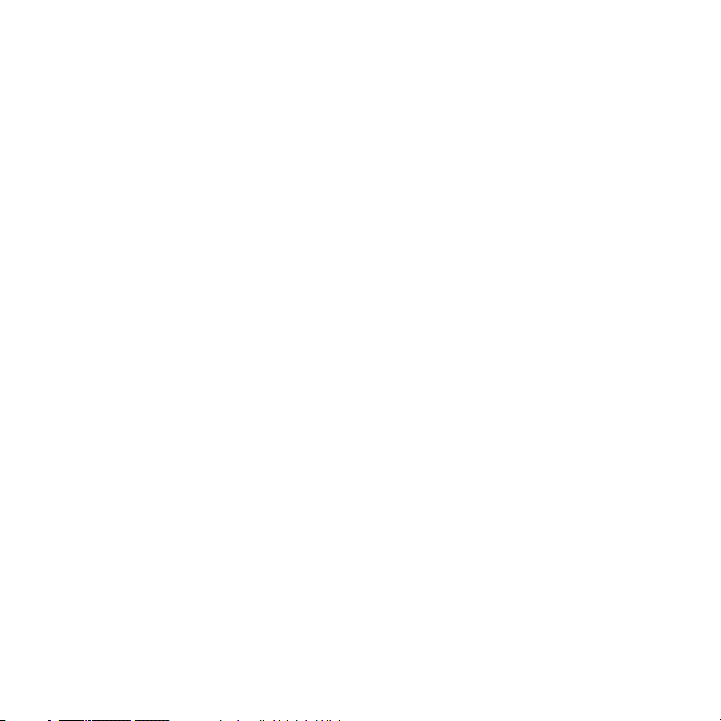
Limitación de daños
EN LA MEDIDA EN QUE LO PERMITA LA LEY, HTC Y SUS PROVEEDORES NO SE
RESPONSABILIZARÁN BAJO NINGUNA CIRCUNSTANCIA RESPECTO AL USUARIO
O A TERCERAS PARTES DE DAÑOS INDIRECTOS, ESPECIALES, CONSECUENTES,
ACCIDENTALES O PUNITIVOS DE NATURALEZA ALGUNA, YA SEA POR VÍA
CONTRACTUAL O EXTRACONTRACTUAL, INCLUYENDO AUNQUE SIN LIMITARSE
A LOS DAÑOS, PÉRDIDA DE INGRESOS, PÉRDIDA DE BIENES, PÉRDIDA DE
OPORTUNIDADES COMERCIALES, PÉRDIDA DE DATOS Y/O PÉRDIDA DE BENEFICIOS
RESULTANTES DE O RELACIONADOS DE MODO ALGUNO CON LA ENTREGA,
CUMPLIMIENTO O NO DE OBLIGACIONES, O EL USO DE LA INFORMACIÓN
METEOROLÓGICA, DATOS Y DOCUMENTACIÓN CONFORME A LO AQUÍ ESTIPULADO
E INDEPENDIENTEMENTE DE LA PREVISIBILIDAD EXISTENTE.
Información importante sobre la salud y medidas de
seguridad
Cuando utilice este producto, se deben tener en cuenta las siguientes medidas de
seguridad a fin de evitar posibles responsabilidades y daños legales.
Guarde y siga todas las instrucciones de seguridad y utilización del producto.
Cumpla todos los avisos indicados en las instrucciones de uso del producto.
Para reducir el riesgo de lesiones personales, descarga eléctrica, fuego y daños en el
equipo, cumpla con las siguientes precauciones.
SEGURIDAD ELÉCTRICA
Este producto está destinado al uso con energía procedente de la batería o fuente
de alimentación designada. Otros usos pueden ser peligrosos y anularán cualquier
aprobación dada a este producto.
MEDIDAS DE SEGURIDAD PARA LA CORRECTA CONEXIÓN A TIERRA
AVISO: La conexión a un equipo de puesta a tierra inadecuado puede ocasionar
una descarga eléctrica en su dispositivo.
5
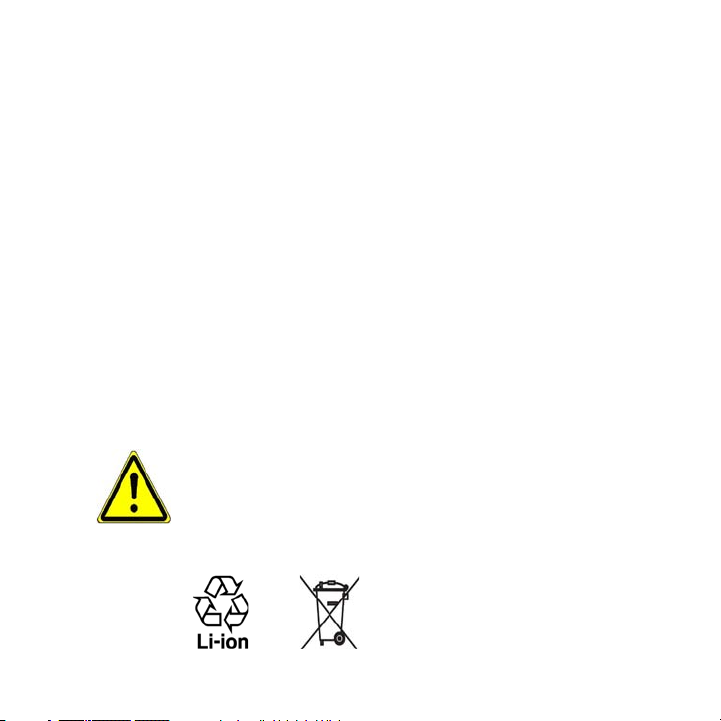
6
Este producto está equipado con un cable USB para conectarlo a un ordenador de
sobremesa o portátil. Compruebe que su ordenador esté correctamente conectado
(puesto) a tierra antes de conectar este producto al ordenador. El cable de la fuente
de alimentación de un ordenador de sobremesa o portátil tiene un conductor y un
enchufe de puesta a tierra. El enchufe debe estar conectado a una toma apropiada que
esté correctamente instalada y puesta a tierra según los códigos y normativas locales.
MEDIDAS DE SEGURIDAD PARA LA UNIDAD DE ALIMENTACIÓN
• Utilice la fuente de alimentación externa apropiada
Un producto sólo debe funcionar con el tipo de fuente de alimentación indicada
en la etiqueta de clasificación eléctrica. Si no está seguro del tipo de fuente de
alimentación requerida, consulte a su proveedor de servicios autorizado o a la
compañía eléctrica local. Si el producto funciona con una batería u otras fuentes,
consulte las instrucciones de operación incluidas con el producto.
• Manipule los paquetes de baterías con cuidado
Este producto contiene una batería de iones de litio. Existe el riesgo de fuego
y quemaduras si la batería se manipula de modo inapropiado. No intente abrir
ni reparar el paquete de baterías. No desmonte, presione, pinche, cortocircuite
los contactos externos o circuitos, no los arroje al fuego ni al agua, y evite la
exposición de las baterías a temperaturas superiores a 60˚C (140˚F).
ADVERTENCIA: Peligro de explosión si la batería no se coloca correctamente.
Para reducir el riesgo de fuego o quemaduras, no desmonte, aplaste ni
perfore los contactos o circuitos externos, evite la exposición a temperaturas
superiores a 60°C (140°F), y no lo arroje al fuego ni al agua. Reemplácela sólo
por las baterías especificadas. Recicle o elimine las baterías usadas según las
leyes locales o de acuerdo con la guía de referencia facilitada junto con el
producto.
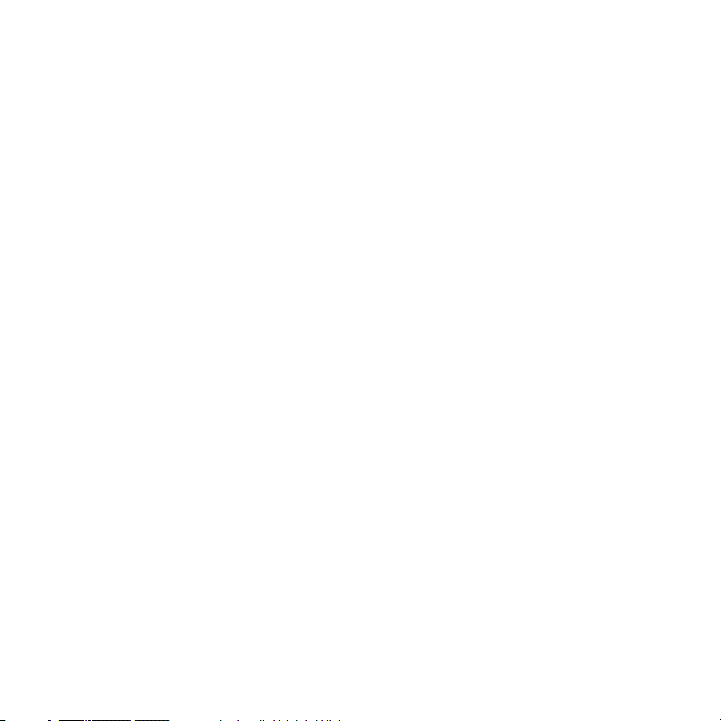
• Adopte precauciones adicionales
• Mantenga la batería o el dispositivo en un lugar seco y alejado del agua y
de cualquier otro líquido a fin de evitar un posible cortocircuito.
•
Mantenga cualquier objeto metálico alejado evitando que entre
en contacto con la batería o sus conectores desencadenando un
cortocircuito durante su funcionamiento.
•
No utilice una batería que esté dañada, deformada o descolorida, ni tampoco
una oxidada en su parte exterior, sobrecalentada o que despida mal olor.
• Siempre mantenga la batería fuera del alcance de los bebés o niños
pequeños para evitar que puedan tragársela. Consulte a su médico de
inmediato en caso de tragarse la batería.
•
Si la batería tiene fugas:
•
No permita que este líquido entre en contacto con la piel o ropa. En
caso de contacto, lave la zona afectada inmediatamente con agua
limpia y solicite asistencia médica.
•
No permita que este líquido entre en contacto con los ojos. En caso de
contacto, NO se frote; lave la zona afectada inmediatamente con agua
limpia y solicite asistencia médica.
•
Adopte medidas adicionales para mantener el líquido de la batería
alejado del fuego ya que existe riesgo de explosión o inflamación.
MEDIDAS DE SEGURIDAD PARA LA LUZ DIRECTA DEL SOL
Mantenga este producto alejado del exceso de humedad o de temperaturas
extremas. No deje el producto o su batería en el interior de un vehículo o en lugares
donde la temperatura pueda exceder los 60°C (140°F), como en el salpicadero de un
coche, junto a la ventanilla o detrás de un cristal expuesto a la luz directa del sol o
luz ultravioleta fuerte durante períodos prolongados de tiempo. Esto podría dañar
el producto, sobrecalentar la batería o suponer un riesgo para el vehículo.
7
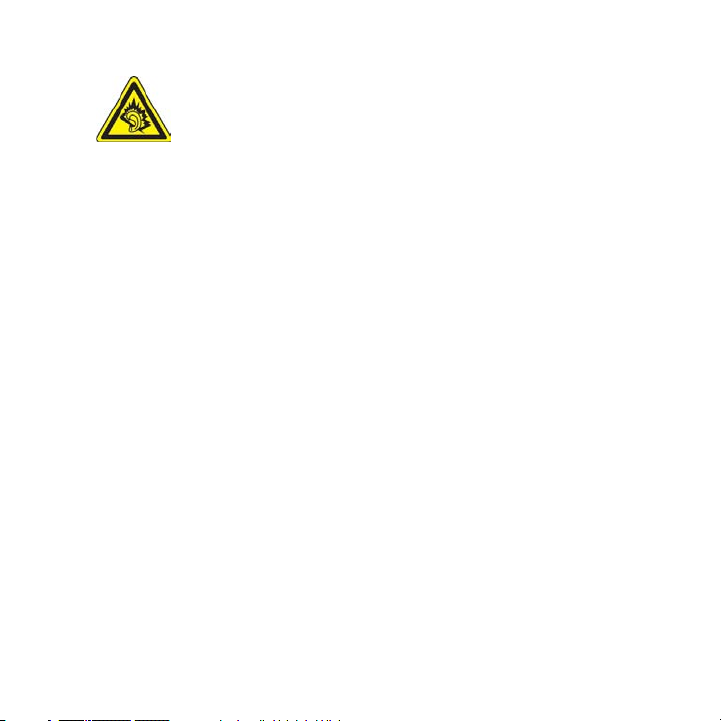
8
PREVENCIÓN DE LA PÉRDIDA AUDITIVA
AVISO: Se puede sufrir una pérdida permanente de audición
si se utilizan los audífonos o auriculares con un volumen alto
durante períodos prolongados.
NOTA: En Francia, los audífonos (indicados a continuación) para este dispositivo se
han evaluado y cumplen con los requisitos de nivel de presión acústica detallados en
el estándar NF EN 50332-1:2000 y/o NF EN 50332-2:2003 según lo requiere el Artículo
francés L. 5232-1.
• Audífono, fabricado por HTC, modelo HS S300.
SEGURIDAD EN AVIONES
Debido a la posible interferencia causada por este producto en el sistema de
navegación de un avión y su red de comunicación, el uso de la función de teléfono
de este dispositivo a bordo es contrario a la ley en muchos países. Si desea utilizar
este dispositivo cuando esté abordo de un avión, recuerde apagar su teléfono
cambiando al modo Avión.
RESTRICCIONES AMBIENTALES
No utilice este producto en estaciones de gas, depósitos de combustible, plantas
químicas o donde se estén llevando a cabo operaciones de demolición o en
atmósferas potencialmente explosivas, como áreas de repostaje, depósitos de
combustible, bajo la cubierta de los barcos, plantas químicas, instalaciones de
transferencia o almacenamiento de combustible o productos químicos y áreas
donde el aire contenga químicos o partículas, como grano, polvo o polvos de
metal. Por favor, tenga en cuenta que las chispas en estas áreas podrían causar una
explosión o fuego pudiendo provocar lesiones personales e incluso la muerte.
ATMÓSFERAS EXPLOSIVAS
Cuando se encuentre en un área con una atmósfera potencialmente explosiva o si
hay materiales inflamables, el producto debería apagarse y el usuario debería cumplir
todas las señales e instrucciones. Las chispas en estas áreas podrían causar una
explosión o fuego que acarrease lesiones personales e incluso la muerte.
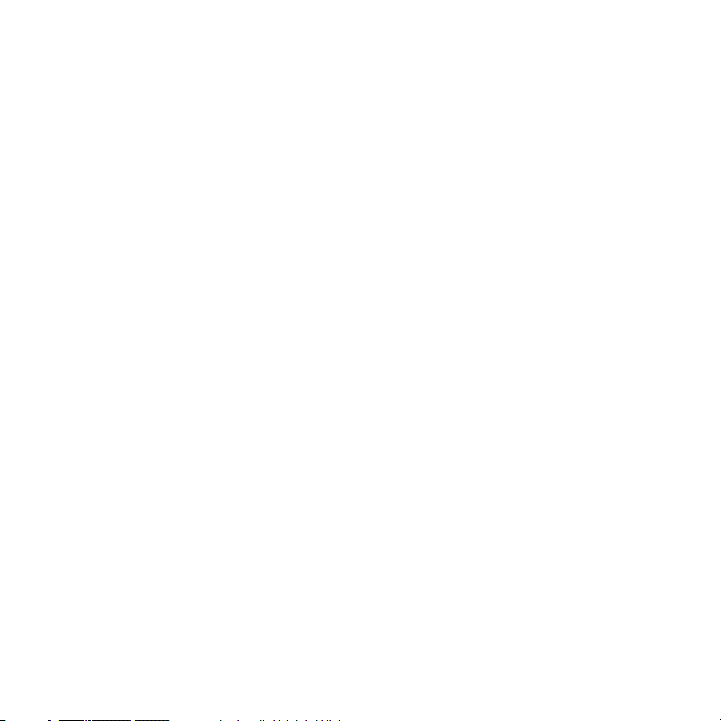
Se aconseja a los usuarios no utilizar el equipo en puntos de repostaje como
estaciones de servicio o gas y se recuerda que deben cumplir las restricciones sobre
el uso de equipos de radio en depósitos de combustible, plantas químicas o donde
se realicen operaciones de demolición. Las áreas con una atmósfera potencialmente
explosiva están a menudo, aunque no siempre, claramente marcadas. Éstas incluyen
áreas de repostaje, bajo la cubierta en barcos, instalaciones de transferencia o
almacenamiento de combustible o químicos, como en grano, polvo o polvos de metal.
SEGURIDAD VIAL
Los conductores de vehículos no pueden utilizar los servicios telefónicos con
dispositivos de mano, excepto en caso de emergencia. En algunos países se permite
el uso de dispositivos de manos libres como alternativa.
MEDIDAS DE SEGURIDAD PARA LA EXPOSICIÓN A RF
Evite utilizar su teléfono cerca de estructuras de metal (por ejemplo, la
•
estructura de acero de un edificio).
•
Evite utilizar su teléfono cerca de fuentes electromagnéticas intensas, tales
como hornos microondas, altavoces, TV o radio.
•
Utilice únicamente accesorios originales aprobados por el fabricante o
accesorios que no contengan metal.
•
El uso de accesorios no originales que no estén aprobados por el fabricante
puede incumplir las directrices de exposición a RF locales y debería evitarse.
INTERFERENCIAS CON LAS FUNCIONES DE EQUIPOS MÉDICOS
Este producto puede interferir en el funcionamiento de equipos médicos. El uso de
este dispositivo está prohibido en la mayoría de hospitales y clínicas médicas.
Si utiliza algún otro dispositivo médico, póngase en contacto con el fabricante
del mismo para determinar si está adecuadamente protegido respecto a fuentes
externas de energía de RF. Puede que su médico le ayude a obtener esta información.
APAGUE su teléfono inmediatamente en instalaciones médicas cuando las
normativas de estas zonas así lo indiquen. Los hospitales o las instalaciones pueden
utilizar equipos que podrían ser sensibles a fuentes externas de energía de RF.
9
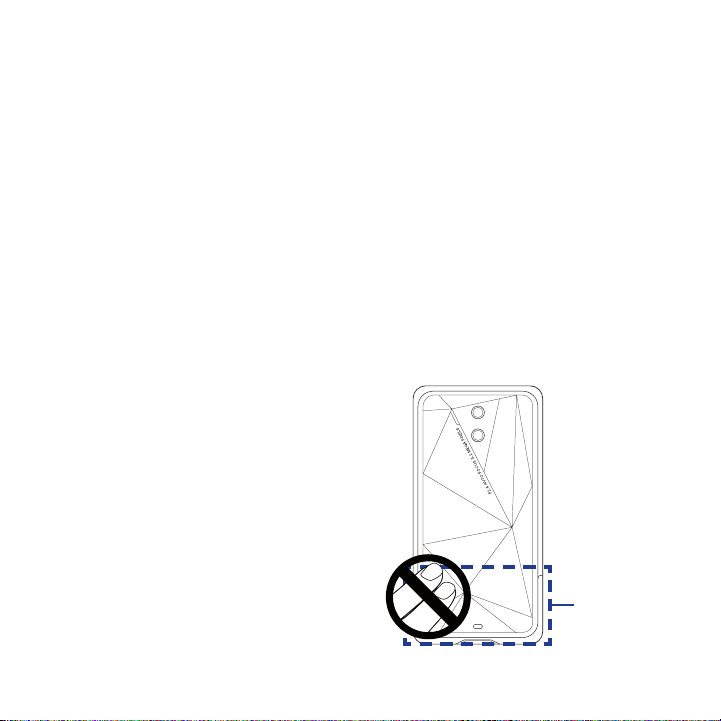
10
AUDÍFONOS
Algunos teléfonos inalámbricos digitales puede interferir con ciertos audífonos. Si se
produce una interferencia, puede que desee consultar con su proveedor de servicios,
o llamar a la línea de servicio de atención al cliente para buscar alternativas.
RADIACIÓN NO IONIZANTE
El dispositivo dispone de una antena interna. Este producto deberá utilizarse
según su funcionamiento normal a fin de garantizar el rendimiento radiativo y la
seguridad de la interferencia. Al igual que ocurre con otros equipos de transmisión
de radio móvil, se recomienda a los usuarios que para el buen funcionamiento del
equipo y la seguridad del personal no permanezcan cerca de la antena durante el
funcionamiento del equipo.
Utilice sólo la antena integral que se facilita. El uso de antenas no autorizadas
o modificadas puede disminuir la calidad de la llamada y dañar el teléfono,
reduciendo el rendimiento y los niveles SAR superiores a los límites recomendados,
además del incumplimiento de los requisitos de regulación locales de su país.
Para asegurar el funcionamiento óptimo de
su teléfono y garantizar que la exposición
humana a energía de RF cumple con las
directrices establecidas en los estándares
relevantes, utilice siempre el dispositivo
únicamente en su posición de uso normal.
El contacto con la zona de la antena
podría disminuir la calidad de la llamada
y provocar que el dispositivo funcione a
un nivel de energía mayor del necesario.
Al evitar el contacto con la zona de la
antena cuando el teléfono está EN USO se
optimiza el funcionamiento de la antena y
la duración de la batería.
Ubicación de
la antena
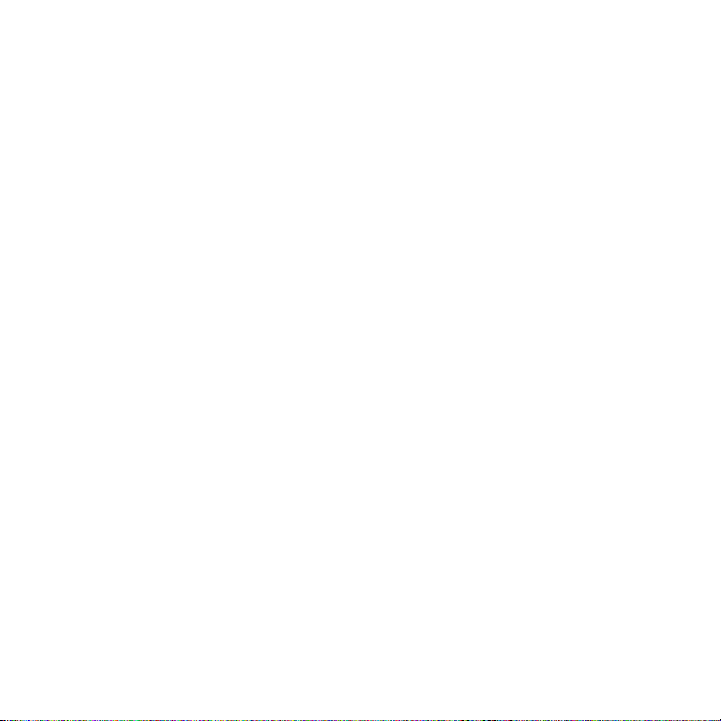
Precauciones generales
• Evite ejercer demasiada presión sobre el dispositivo
No ejerza demasiada presión en la pantalla o en el dispositivo para evitar
que se dañen, y saque el dispositivo del bolso del pantalón cuando se vaya
a sentar. También se recomienda que guarde el dispositivo en el estuche
de protección y que sólo utilice el lápiz o el dedo cuando interactúe con
la pantalla táctil. Las pantallas deterioradas debido a una manipulación
incorrecta no estarán cubiertas por la garantía.
• El dispositivo se calienta si se utiliza durante un período prolongado.
Al utilizar el dispositivo durante períodos prolongados, como al hablar por
teléfono, al cargar la batería o al explorar la Web, éste puede que se caliente.
En la mayoría de los casos, esta situación es normal y por lo tanto no debe
interpretarse como un problema del dispositivo.
•
Preste atención a las marcas de reparación
Excepto si se explica en cualquier otro lugar de la documentación sobre
operación o servicio, no repare ningún producto usted mismo. La reparación
de los componentes internos del dispositivo debería realizarla un técnico
autorizado o el proveedor.
•
Daños que requieren reparación
Desenchufe el producto de la toma de corriente y solicite su reparación a un
técnico autorizado o a un proveedor en las siguientes condiciones:
•
Se ha derramado líquido o ha caído un objeto en el interior del producto.
•
El producto ha estado expuesto a la lluvia o al agua.
•
El producto se ha caído o se ha dañado.
•
Hay signos evidentes de sobrecalentamiento.
•
El producto no funciona con normalidad cuando sigue las instrucciones
de operación.
•
Evite las áreas calientes
El producto debe colocarse alejado de fuentes de calor como radiadores,
registradores de calor, estufas u otros productos (incluyendo, aunque sin
limitarse a, amplificadores) que irradien calor.
11
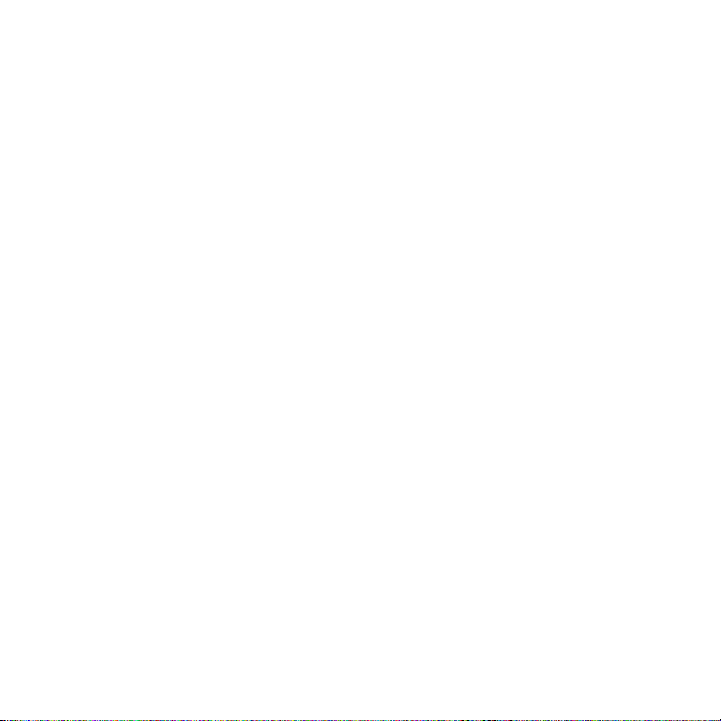
12
• Evite las zonas con humedad
Nunca utilice el producto en un lugar húmedo.
•
Evite utilizar su dispositivo tras un cambio brusco de temperatura
Si somete a su dispositivo a importantes cambios de temperatura y/o
humedad, puede que se forme condensación en el dispositivo o dentro de él.
Para evitar daños en el dispositivo, deje transcurrir el tiempo necesario para
que la humedad se evapore antes de utilizarlo.
AVISO: Al trasladar el dispositivo de un entorno con temperaturas bajas a otro
con temperaturas más altas, o de un entorno con temperaturas elevadas a
un entorno más fresco, deje que el dispositivo se adapte a la temperatura
ambiente antes de encenderlo.
• Evite introducir objetos en el producto
Nunca introduzca objetos de ningún tipo en el interior de las ranuras de la
carcasa u otras aperturas del producto. Las ranuras y aperturas permiten
la ventilación de la unidad. No debe cubrir ni bloquear estas entradas que
refrigeran la unidad.
•
Accesorios de montaje
No utilice el producto en una mesa, carro, estantería, trípode o soporte inestable.
Cualquier montaje del producto debe seguir las instrucciones del fabricante y
debería utilizar un accesorio de montaje recomendado por el fabricante.
• Evite el montaje en lugares inestables
No coloque el producto en una base inestable.
•
Utilice el producto con el equipo aprobado
Este producto sólo debe utilizarse con ordenadores personales y opcionales
identificados como apropiados para el uso con su equipo.
•
Ajuste el volumen
Baje el volumen antes de utilizar los auriculares u otros dispositivos de audio.
•
Limpieza
Desenchufe el producto de la toma de corriente antes de su limpieza. No
utilice limpiadores líquidos ni aerosoles. Utilice un trapo humedecido para la
limpieza, NUNCA utilice agua para limpiar la pantalla LCD.
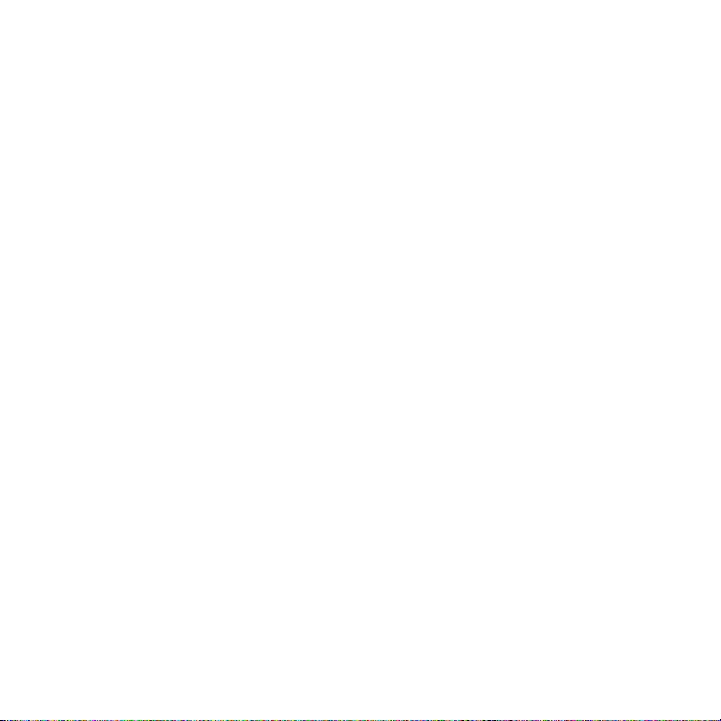
Contenido
Capítulo 1 Primeros pasos 23
1.1 Conocer el teléfono táctil y sus accesorios ..................................................... 24
Panel izquierdo
Panel derecho
Panel frontal
Panel trasero
Panel superior ............................................................................................................................27
Panel inferior ..............................................................................................................................27
Accesorios ....................................................................................................................................28
1.2 Instalación de la tarjeta SIM, la batería y la tarjeta de almacenamiento .....28
Tarjeta SIM
Batería
Tarjeta de almacenamiento
1.3 Cargar la batería ................................................................................................32
1.4 Utilizar el enganche para la correa .................................................................. 33
1.5 Primeros pasos .................................................................................................. 34
Encender y apagar su dispositivo
Configuración automática de la conexión de datos
Cambie al modo de suspensión cuando no utilice la unidad
1.6 Navegar por su dispositivo ..............................................................................36
Control táctil
Lápiz ..............................................................................................................................................38
Control de navegación............................................................................................................
1.7 Pantalla principal .............................................................................................. 40
Pantalla de tareas
1.8 Iconos de estado ...............................................................................................41
1.9 Menú Inicio ........................................................................................................ 45
.......................................................................................................................... 24
............................................................................................................................24
..............................................................................................................................25
............................................................................................................................... 26
................................................................................................................................... 29
........................................................................................................................................... 29
..................................................................................................31
.......................................................................................34
.................................................... 35
..................................35
............................................................................................................................... 36
38
......................................................................................................................41
13
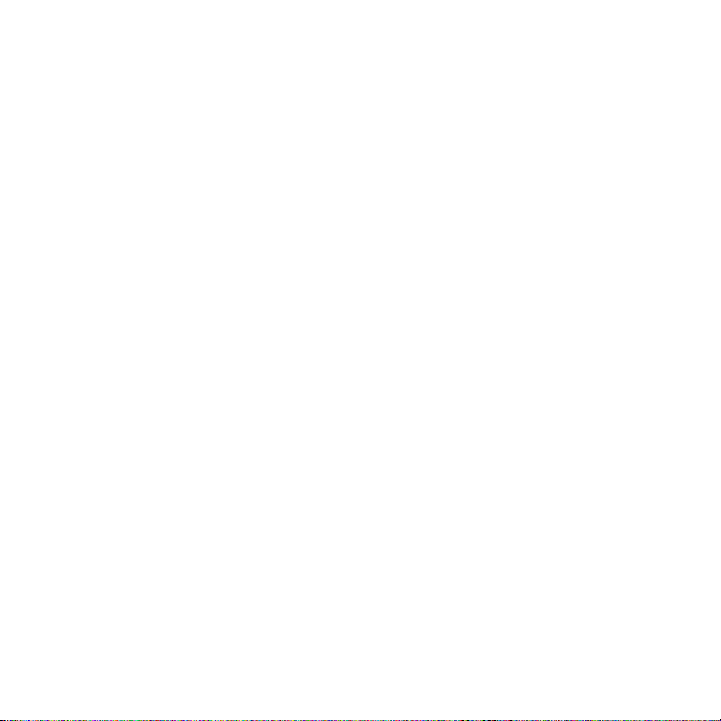
14
1.10 Menú Rápido ...................................................................................................46
1.11 Alertas de LED
1.12 Ajustar el volumen
1.13 Utilizar el dispositivo como una unidad USB
................................................................................................. 47
.......................................................................................... 47
............................................... 49
Capítulo 2 Utilizar las características del teléfono 51
2.1 Utilizar el teléfono ............................................................................................52
Pantalla Teléfono
Introducir su PIN ........................................................................................................................52
2.2 Llamada de voz .................................................................................................53
Realizar una llamada
Responder a una llamada ......................................................................................................54
Finalizar una llamada
Historial de llamadas ...............................................................................................................58
Marcado rápido
Encender y apagar la función del teléfono......................................................................59
2.3 Videollamada ....................................................................................................60
Realizar una videollamada
Responder a una videollamada
Finalizar una videollamada
Cambiar la configuración
2.4 Smart Dial ..........................................................................................................64
Realizar una llamada o enviar un mensaje de texto utilizando Smart Dial
2.5 Configuración del acceso SIM Bluetooth para kits de teléfono
para el coche ......................................................................................................65
.......................................................................................................................52
................................................................................................................53
..............................................................................................................57
.........................................................................................................................58
....................................................................................................60
...........................................................................................60
..................................................................................................61
.......................................................................................................61
.........65
Capítulo 3 TouchFLO™ 3D 67
3.1 Acerca de TouchFLO™ 3D .................................................................................. 68
3.2 Utilizar la pantalla principal TouchFLO 3D ....................................................68
Inicio
.............................................................................................................................................. 70
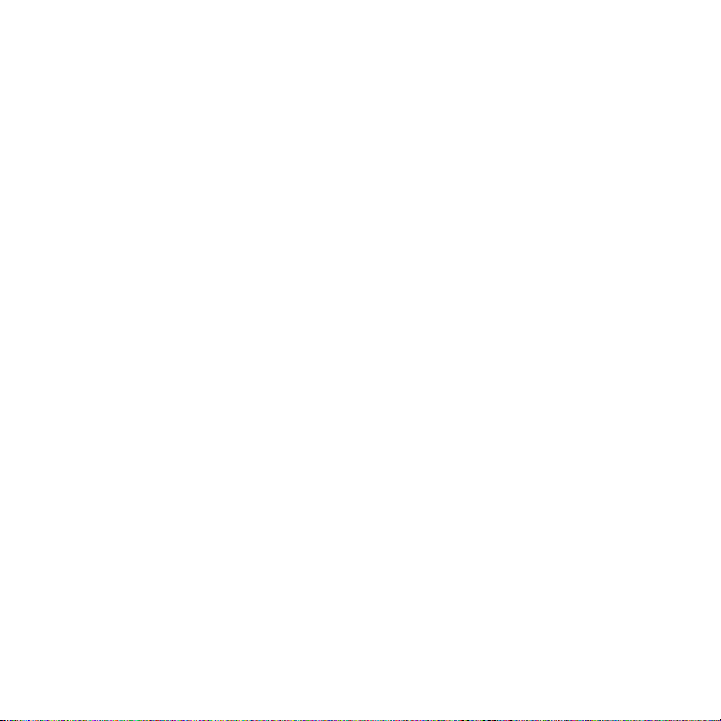
Gente .............................................................................................................................................72
Mensajes ......................................................................................................................................74
Correo
...........................................................................................................................................75
Fotos y vídeos.............................................................................................................................
Música ...........................................................................................................................................77
Internet .........................................................................................................................................82
Tiempo ..........................................................................................................................................82
Configuración.............................................................................................................................84
Programas....................................................................................................................................85
3.3 Movimientos del dedo ...................................................................................... 86
Desplazamiento táctil
Acercar/alejar con el dedo .....................................................................................................87
Movimiento táctil en horizontal ..........................................................................................87
.............................................................................................................86
76
Capítulo 4 Escribir texto 89
4.1 Introducir información .....................................................................................90
Teclado QWERTY
Métodos de entrada en pantalla
4.2 Uso del teclado físico ........................................................................................ 92
4.3 Utilizar el teclado QWERTY completo .............................................................93
4.4 Utilizar el teclado QWERTY compacto .............................................................94
4.5 Utilizar el Teclado del teléfono ........................................................................ 95
4.6 Utilizar los Modos Multipunteo y T9 ...............................................................96
Modo multipunteo
Modo T9 .......................................................................................................................................96
4.7 Utilizar el Modo numérico y de símbolos ........................................................98
4.8 Utilizar Trazos aprendidos ............................................................................... 99
4.9 Utilizar Trazos naturales .................................................................................100
4.10 Utilizar Transcriber
.......................................................................................................................90
.........................................................................................90
...................................................................................................................96
.......................................................................................100
15
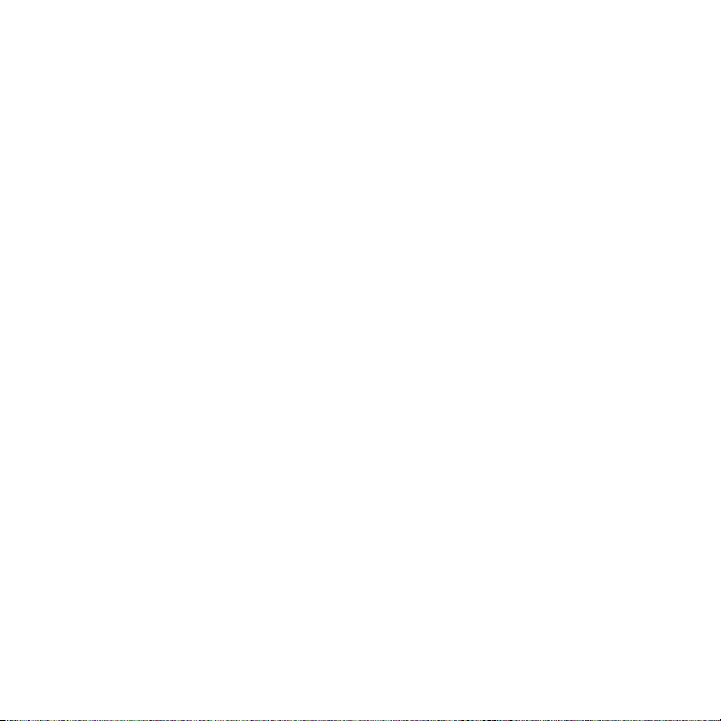
16
Capítulo 5 Sincronizar información con el ordenador 103
5.1 Acerca de la sincronización ............................................................................ 104
Modos de sincronización
5.2 Configuración del Centro de dispositivos de Windows Mobile® en
Windows Vista® ...............................................................................................105
Configurar la sincronización en el Centro de dispositivos de
Windows Mobile
Utilizar el Centro de dispositivos de Windows Mobile ............................................. 106
5.3 Configuración de ActiveSync® en Windows XP® ........................................... 108
Instalar ActiveSync
Configurar la sincronización en ActiveSync
5.4 Sincronizar con el ordenador .........................................................................109
Iniciar y detener la sincronización
Cambiar la información que se sincroniza
Solución de problemas de conexión de sincronización
5.5 Sincronizar vía Bluetooth ...............................................................................111
5.6 Sincronizar música y vídeo.............................................................................112
.................................................................................................... 104
.................................................................................................................... 106
................................................................................................................108
................................................................. 108
...................................................................................109
.................................................................... 110
.......................................... 110
Capítulo 6 Intercambiar mensajes 113
6.1 Mensajería .......................................................................................................114
6.2 Mensajes de texto ........................................................................................... 115
Crear un mensaje de texto nuevo
Redactar y crear un mensaje de texto
Administrar mensajes de texto ......................................................................................... 116
6.3 MMS .................................................................................................................119
Cambiar la configuración MMS......................................................................................... 119
Crear y enviar mensajes MMS
Ver y responder a mensajes MMS
6.4 Tipos de cuentas de correo electrónico.........................................................124
Configurar el dispositivo para sincronizar el correo electrónico
de Outlook con el ordenador
.................................................................................... 115
............................................................................ 116
............................................................................................ 120
.................................................................................... 123
............................................................................................ 125
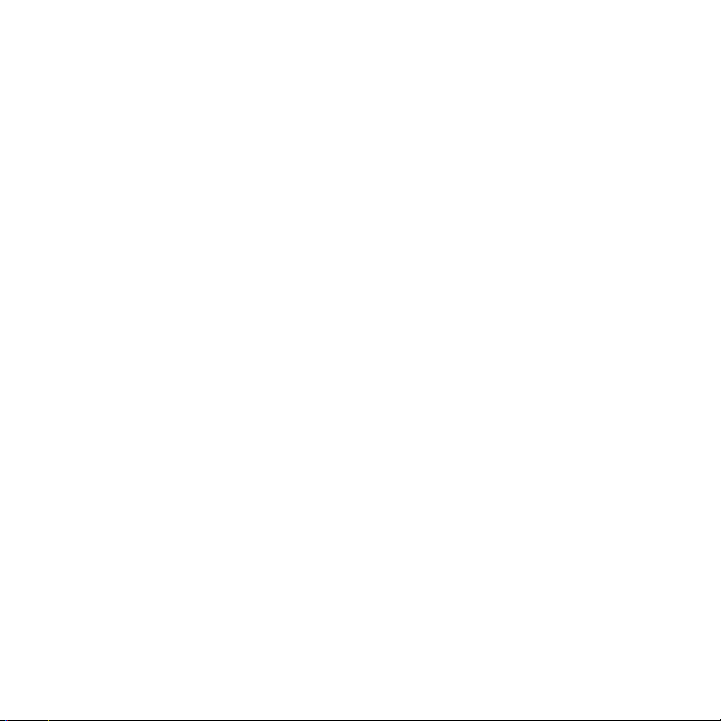
Agregar una cuenta de correo electrónico................................................................... 125
6.5 Asistente de configuración de correo electrónico .......................................126
Configuración de una cuenta de correo de Internet
Configurar un correo de dominio personalizado ....................................................... 129
6.6 Utilizar el correo electrónico ..........................................................................130
Crear un mensaje de correo electrónico nuevo
Redactar y enviar un correo electrónico
Filtrar la lista de mensajes Bandeja de entrada
Ver y responder a los mensajes
Sincronizar correos electrónicos ...................................................................................... 134
Personalizar la configuración de correo electrónico.................................................
....................................................................... 131
........................................................................................ 132
................................................126
......................................................... 130
........................................................... 131
135
Capítulo 7 Trabajar con correos electrónicos de la empresa y
citas de reunión 137
7.1 Sincronizar con Exchange Server ..................................................................138
Configurar una conexión Exchange Server
Iniciar la sincronización
7.2 Trabajar con correos electrónicos de la empresa ......................................... 140
Sincronización automática a través de Direct Push
Sincronización programada
Descarga instantánea a través de Fetch Mail
Buscar correos electrónicos en Exchange Server
Marcar los mensajes con un indicador........................................................................... 143
Respuesta automática “fuera de la oficina” ................................................................... 144
7.3 Administrar las solicitudes de reunión .........................................................144
7.4 Buscar contactos en el Directorio de la organización .................................. 146
....................................................................................................... 139
............................................................................................... 141
.................................................................. 138
.................................................. 140
.............................................................. 141
....................................................... 142
Capítulo 8 Internet 149
8.1 Modos de Conectarse a Internet ....................................................................150
Wi-Fi
............................................................................................................................................ 150
GPRS/3G .................................................................................................................................... 154
Acceso telefónico
................................................................................................................... 155
17
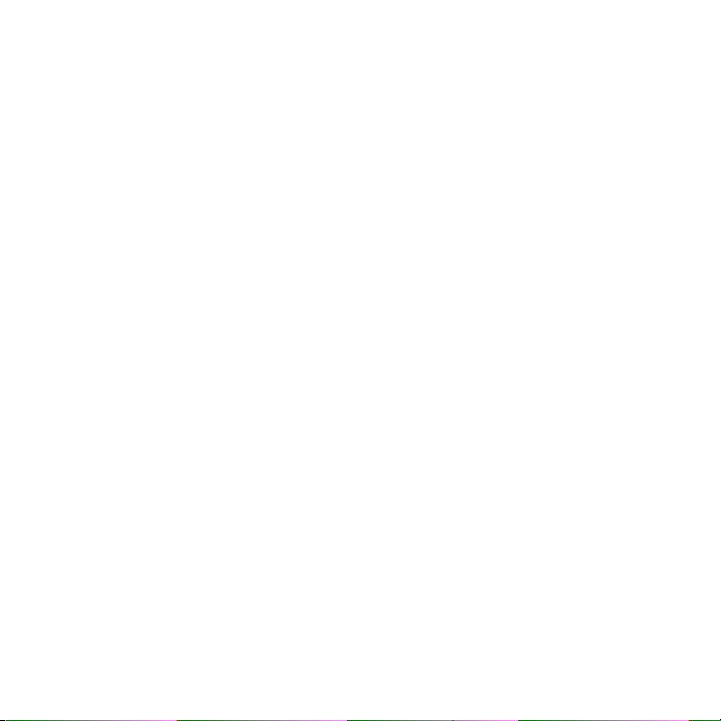
18
8.2 Iniciar una conexión de datos ........................................................................ 155
8.3 Utilizar Opera Mobile™ ................................................................................... 156
Ver páginas Web
Menú Opera Mobile
8.4 Utilizar YouTube™ ............................................................................................ 159
Buscar vídeos
Ver vídeos
Marcadores............................................................................................................................... 164
Historial
8.5 Utilizar el Reproductor de Streaming ...........................................................165
8.6 Utilizar Windows Live™ ...................................................................................167
Configurar Windows Live™
Interfaz de Windows Live™ ................................................................................................. 169
Windows Live™ Messenger
Abrir Messenger e iniciar sesión
Agregar contactos de Windows Live™
8.7 Utilizar el dispositivo como módem (Conexión compartida) ...................... 172
8.8 Utilizar RSS Hub ..............................................................................................175
Suscríbase a canales de noticias y organícelos
Ver y organizar titulares
Ver el resumen de la noticia ............................................................................................... 178
..................................................................................................................... 158
.............................................................................................................. 158
........................................................................................................................... 160
................................................................................................................................. 162
..................................................................................................................................... 164
................................................................................................. 167
................................................................................................ 169
....................................................................................... 170
........................................................................... 171
........................................................... 175
....................................................................................................... 177
Capítulo 9 Bluetooth 181
9.1 Modos de Bluetooth .......................................................................................182
9.2 Asociaciones Bluetooth .................................................................................. 183
9.3 Conectar auriculares manos libres o estéro Bluetooth ................................ 184
9.4 Transferir información mediante Bluetooth .................................................185
9.5 Explorador de Bluetooth y Compartir archivos Bluetooth .......................... 187
9.6 Imprimir archivos mediante Bluetooth ......................................................... 188
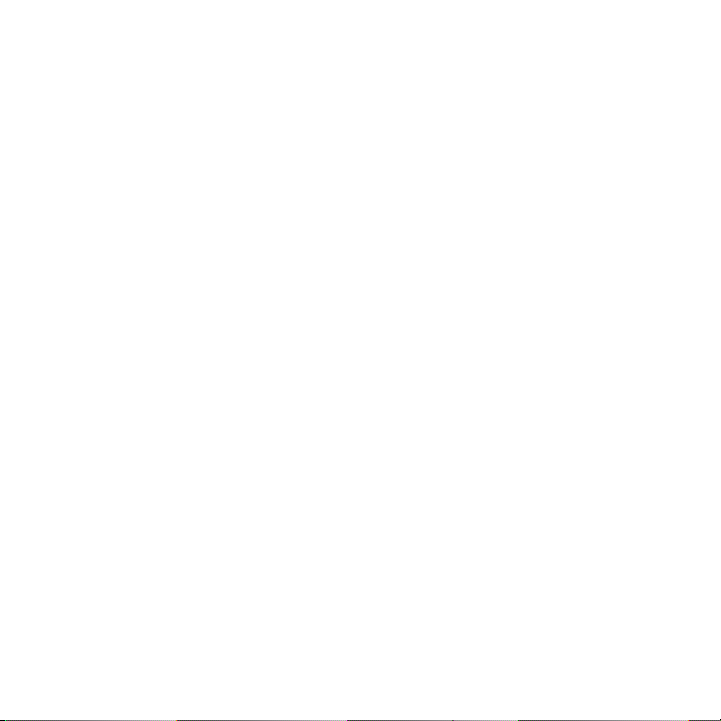
Capítulo 10 Navegación en carretera 191
10.1 Google™ Maps (disponible según el país) .................................................. 192
Abrir Google Maps
Búsqueda de un lugar de interés ..................................................................................... 193
10.2 Indicaciones y preparación para utilizar GPS .............................................194
10.3 Descargar datos de satélite a través de QuickGPS
Opciones de descarga
................................................................................................................ 192
..................................... 196
.......................................................................................................... 197
Capítulo 11 Experimentar con Multimedia 199
11.1 Hacer fotos y grabar vídeos .........................................................................200
Modos de captura
Controles de la cámara
Controles e indicadores en pantalla ...............................................................................202
Panel del menú ....................................................................................................................... 204
Utilizar el zoom
Pantalla Revisar
Opciones avanzadas ............................................................................................................. 208
11.2 Ver fotos y vídeos utilizando el Álbum
Seleccione una foto o un vídeo a ver..............................................................................
Ver una imagen ...................................................................................................................... 213
Reproducir vídeo.................................................................................................................... 216
Cerrar Álbum ........................................................................................................................... 217
11.3 Utilizar Windows Media® Player Mobile ...................................................... 217
Acerca de los controles
Acerca de las pantallas y menús
Sincronizar archivos de vídeo y audio
Reproducir medios
Listas de reproducción
Resolución de problemas ...................................................................................................222
11.4 Utilizar Radio FM ...........................................................................................223
Controles de radio FM
.................................................................................................................. 200
........................................................................................................202
....................................................................................................................... 205
....................................................................................................................... 207
....................................................... 212
212
........................................................................................................ 218
....................................................................................... 218
............................................................................ 219
................................................................................................................ 221
......................................................................................................... 222
.......................................................................................................... 223
19
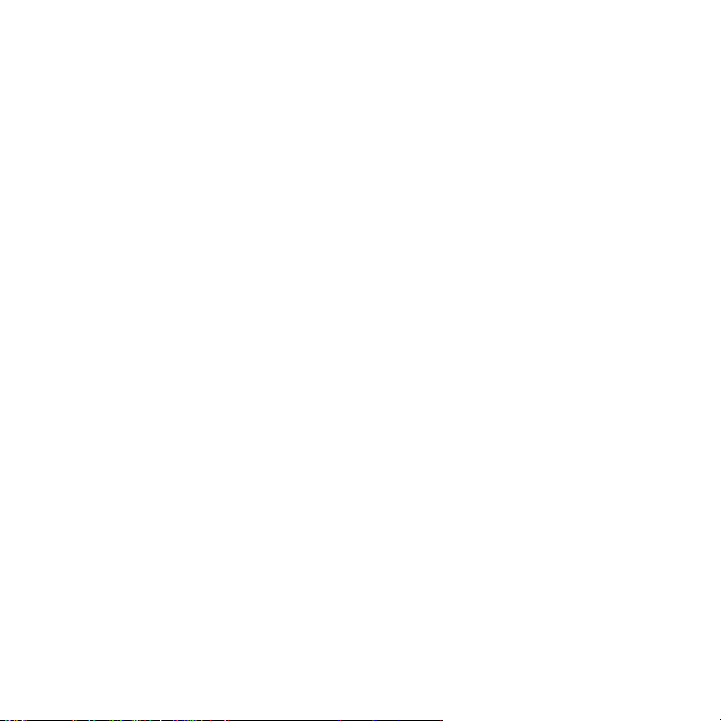
20
Controles del dispositivo utilizados en radio FM ....................................................... 225
Guardar emisoras predeterminadas
Menú principal de radio FM
11.5 Utilizar el Amplificador de audio .................................................................227
11.6 Utilizar MP3 Trimmer
.................................................................................... 228
............................................................................... 225
............................................................................................... 226
Capítulo 12 Programas 231
12.1 Programas en su dispositivo ........................................................................232
12.2 Agregar y quitar programas
12.3 Adobe® Reader® LE
12.4 Calendario
Crear citas
Ver citas
Enviar citas
12.5 Contactos
Agregar contactos nuevos
Organizar y buscar contactos ............................................................................................ 244
Compartir información de un contacto
12.6 Comm Manager
12.7 JETCET™ PRINT
Abrir JETCET PRINT
Configuración de una impresora
Imprimir un archivo
Imprimir una página Web
12.8 Microsoft® Office Mobile
12.9 Notas
12.10 Java
Instalar e iniciar MIDlets/MIDlet suites
Administrar MIDlets/MIDlet suites
12.11 Administrador SIM......................................................................................256
.................................................................................................................................238
..................................................................................................................................... 240
.......................................................................................................242
.............................................................................................................. 252
..............................................................................................................253
.......................................................................................237
.....................................................................................................238
............................................................................................................................... 241
.............................................................................................246
..............................................................................................248
................................................................................................................ 248
.............................................................................................................. 249
........................................................................236
................................................................................................. 243
......................................................................... 245
..................................................................................... 248
................................................................................................... 250
.............................................................................. 250
........................................................................... 254
.................................................................................. 255
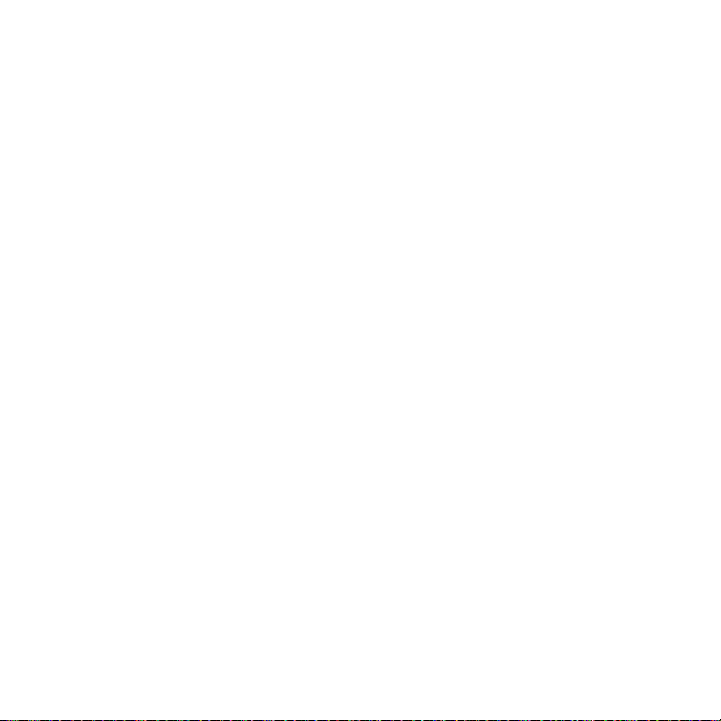
12.12 Sprite Backup .............................................................................................. 258
12.13 Tareas
12.14 Grabador de voz
12.15 Marcado rápido de voz
12.16 WorldCard Mobile
12.17 ZIP
........................................................................................................... 261
......................................................................................... 263
...............................................................................265
....................................................................................... 267
Capture y exporte información de la tarjeta de visita
................................................................................................................269
.............................................. 268
Capítulo 13 Organización del dispositivo 271
13.1 Copiar y administrar archivos ......................................................................272
13.2 Configurar su dispositivo
Ficha Personal
Ficha Sistema
Ficha Conexiones
13.3 Cambiar la Configuración básica .................................................................279
Fecha y hora
Configuración regional
Mostrar configuración
Nombre del dispositivo
Configuración del timbre
Alarmas y notificaciones
Servicios del teléfono ........................................................................................................... 283
13.4 Utilizar Configuración de la conexión .........................................................283
13.5 Utilizar el Administrador de tareas
13.6 Conexión a una pantalla externa
Conecte el dispositivo a una pantalla externa
13.7 Proteger su dispositivo ................................................................................288
Proteger la tarjeta SIM con un PIN
Proteger su dispositivo con una contraseña
Cifrar archivos en tarjetas de almacenamientos
......................................................................................................................... 274
........................................................................................................................... 275
................................................................................................................... 277
............................................................................................................................. 279
............................................................................. 274
........................................................................................................ 279
.......................................................................................................... 280
.......................................................................................................281
.................................................................................................... 281
..................................................................................................... 282
.............................................................285
.................................................................287
............................................................ 287
................................................................................... 288
................................................................ 288
........................................................ 289
21
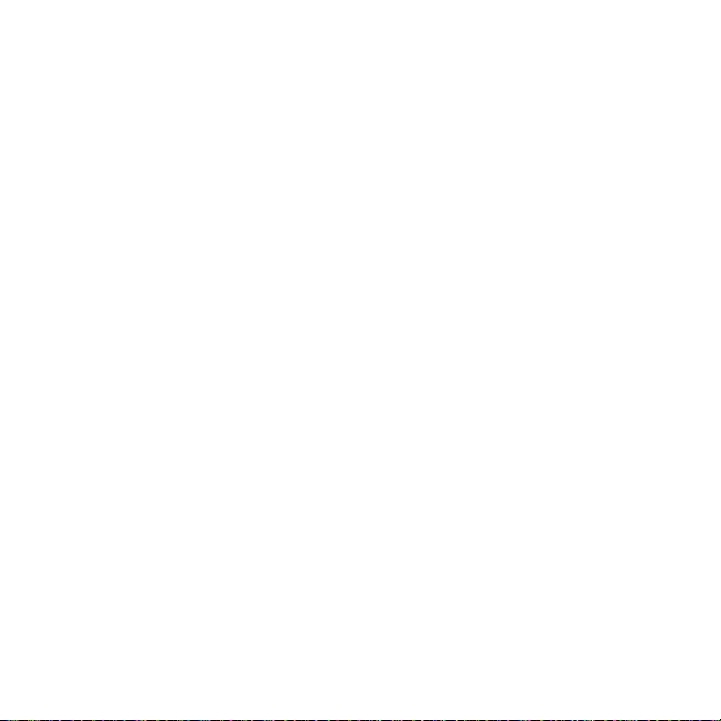
22
13.8 Administrar la memoria
13.9 Restablecer el dispositivo
Restablecimiento de software
Restablecimiento de hardware
Borrar memoria ...................................................................................................................... 293
13.10 Windows Update .........................................................................................293
13.11 Sugerencias para el ahorro de la batería
...............................................................................290
............................................................................291
.......................................................................................... 291
......................................................................................... 292
..................................................295
Apéndice 297
A.1 Especificaciones..............................................................................................298
A.2 Avisos de regulación
......................................................................................301
Índice 309
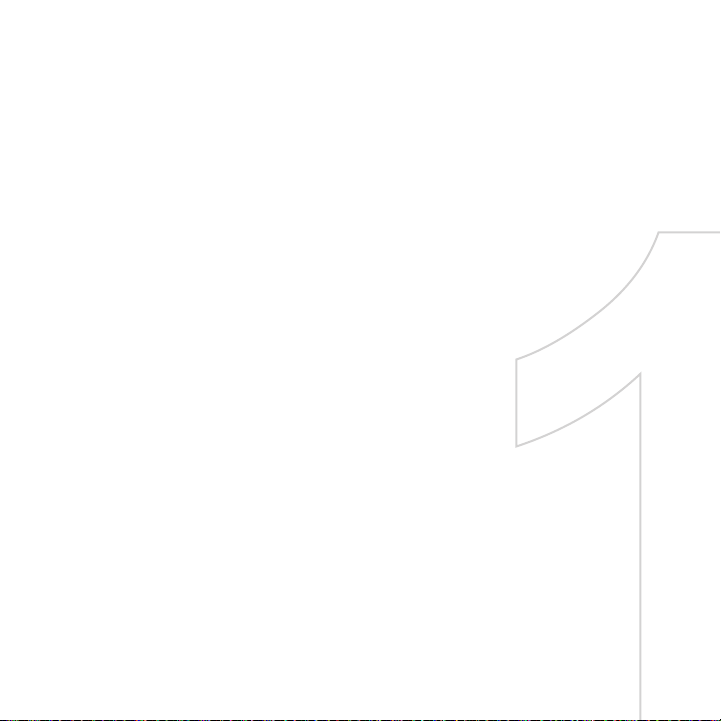
Capítulo 1
Primeros pasos
1.1 Conocer el teléfono táctil y sus accesorios
1.2 Instalación de la tarjeta SIM, la batería y
la tarjeta de almacenamiento
1.3 Cargar la batería
1.4 Utilizar el enganche para la correa
1.5 Primeros pasos
1.6 Navegar por su dispositivo
1.7 Pantalla principal
1.8 Iconos de estado
1.9 Menú Inicio
1.10 Menú Rápido
1.11 Alertas de LED
1.12 Ajustar el volumen
1.13 Utilizar el dispositivo como una unidad USB
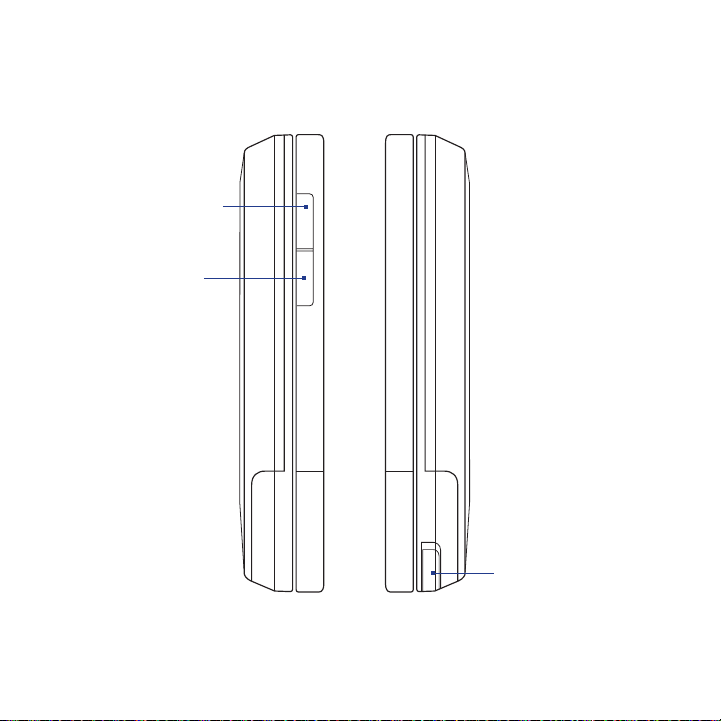
24 Primeros pasos
1.1 Conocer el teléfono táctil y sus accesorios
Panel izquierdo Panel derecho
SUBIR VOLUMEN
Durante una llamada o
cuando reproduzca música,
pulse este botón para subir
el volumen.
BAJAR VOLUMEN
Durante una llamada o
cuando reproduzca música,
pulse este botón para bajar
el volumen.
Lápiz
(Consulte “Lápiz” en
este capítulo para
más detalles.)
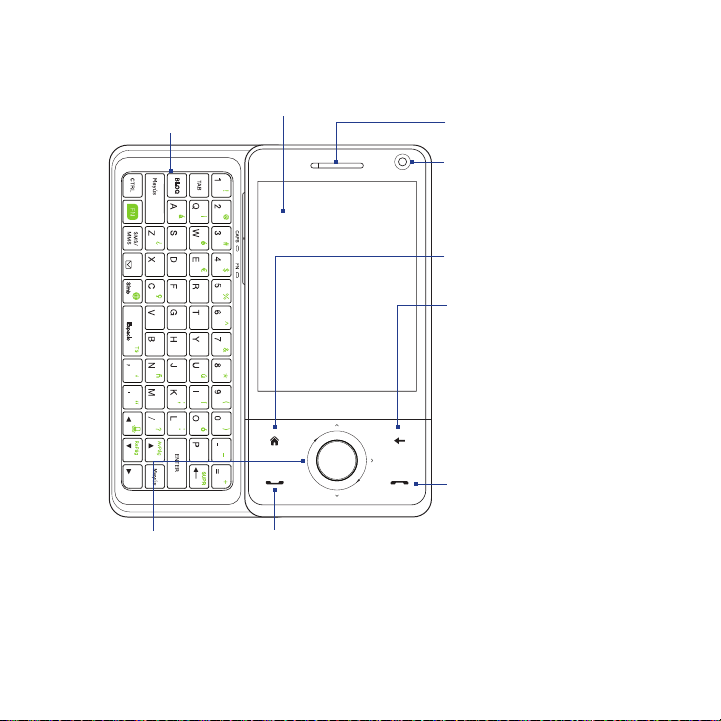
Panel frontal
Teclado físico
Consulte el Capítulo 4
para más detalles.
Pantalla táctil
Primeros pasos 25
Auricular
Escuche una llamada
telefónica desde aquí.
Segunda cámara
Utilice esta cámara para las
conversaciones de videollamadas
o para realizar autorretratos.
INICIO
Pulse para volver a la pantalla
principal. Consulte el
apítulo 3 para más detalles.
C
ATRÁS
Pulse para volver a la
pantalla anterior.
FINALIZAR
• Pulse para finalizar una llamada o
para volver a la pantalla principal.
• Pulse durante varios segundos
para bloquear el dispositivo.
ara más información, en el
(P
Capítulo 13 consulte “Pulsar tecla
Finalizar” en “Configuración en su
dispositivo”.)
Control de navegación
Este Control de
navegación es sensible
al tacto y a la pulsación.
Consulte “Control
de navegación” más
adelante en este
capítulo para más datos.
HABLAR/ENVIAR
Pulse para responder a una llamada entrante o
•
para marcar un número.
En el curso de una llamada, pulse durante varios
•
segundos para activar o desactivar el altavoz.
Pulse durante varios segundos para utilizar el
•
Marcado rápido de voz. (Consulte el Capítulo 12
para más detalles.)
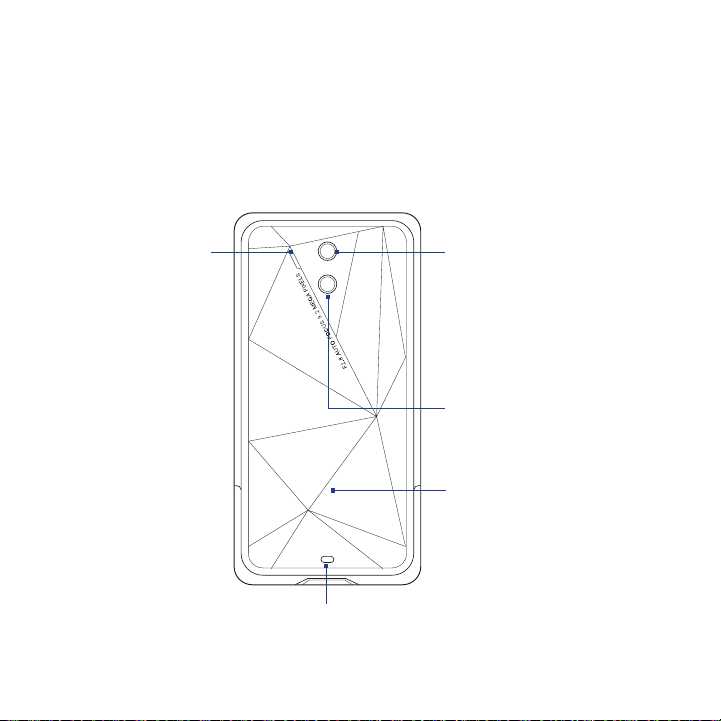
26 Primeros pasos
Notas Cuando utilice los cuatro botones: INICIO, ATRÁS, HABLAR/ENVIAR y FINALIZAR, en el
Control de navegación, tenga en cuenta lo siguiente:
• Asegúrese de pulsar en los iconos de los cuatro botones para mayor precisión.
• Para obtener mejores resultados, pulse con la punta del dedo. Evite el uso de guantes.
Cuando pulse en el Control de navegación, asegúrese de pulsar en las áreas
exteriores cerca del botón ENTRAR para el control direccional.
Panel trasero
Altavoz
Cámara de 3,2
megapíxeles
Consulte “Hacer fotos
y grabar vídeos” en el
Capítulo 11 para más
información.
Luz del flash
Tapa posterior
Presione la tapa
posterior hacia
arriba para retirarla.
Enganche para la correa
Consulte “Utilizar el enganche para la correa”
en este capítulo para más información.
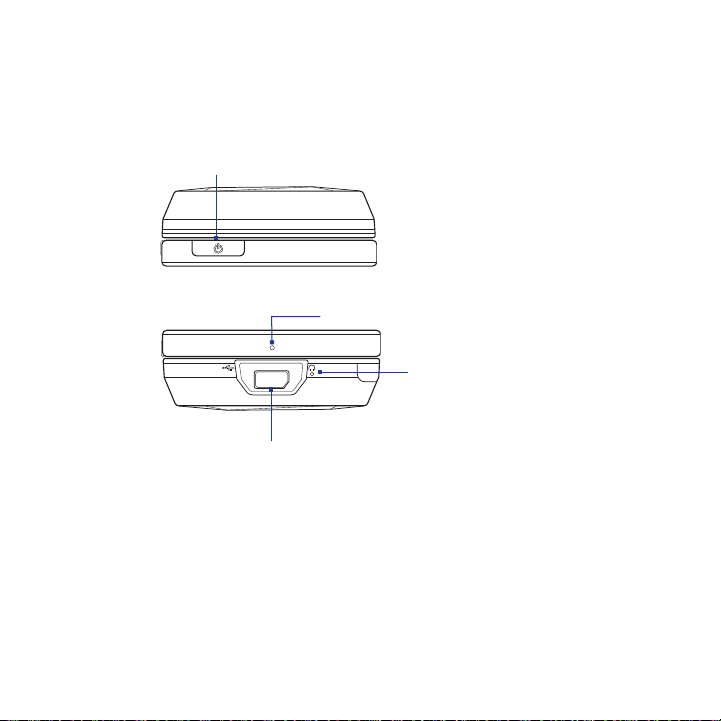
Panel superior
ENCENDIDO
Pulse para apagar la pantalla temporalmente. Para desconectar la
corriente, pulse durante aprox. 5 segundos.
Para más información, consulte “Primeros pasos” en este capítulo.
Primeros pasos 27
Panel inferior
Conector de sincronización/Clavija para auricular(es)/TV Out
Conecte el cable USB facilitado para sincronizar información o enchufe el
•
adaptador de CA para recargar la batería.
Conecta el auricular estéreo USB facilitado para mantener una conversación
•
con manos libres o para escuchar archivos de audio.
Conecta un cable de audio y vídeo compuesto HTC (a adquirir por separado)
•
para exportar el contenido de la pantalla del dispositivo y el sonido a una
unidad de visualización externa.
Micrófono
Restablecer
Con el lápiz, pulse el
botón Restablecer para
restablecer el software del
dispositivo.
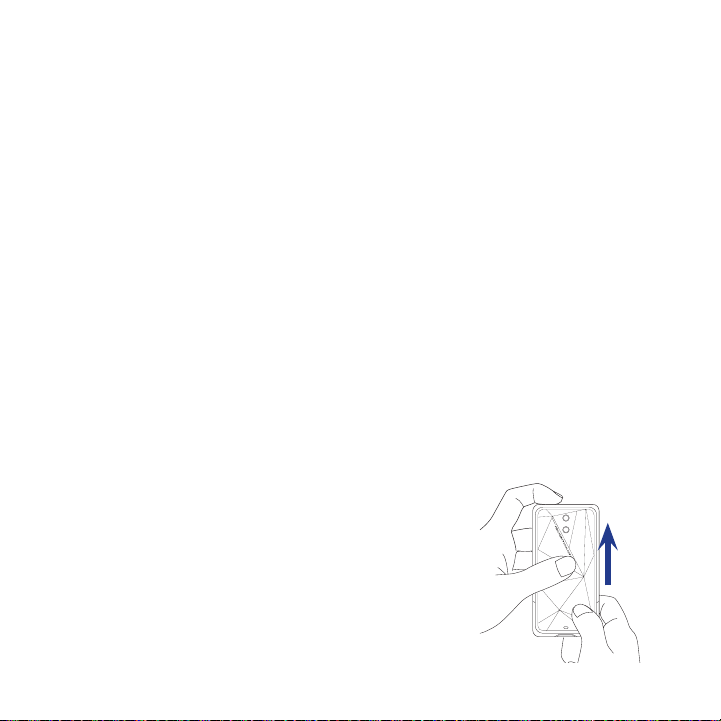
28 Primeros pasos
Accesorios
En el paquete del producto se incluyen los siguientes elementos y accesorios:
Batería
•
Adaptador de CA
•
Protector de pantalla
•
Auriculares estéreo
•
Cable de sincronización USB
•
Funda
•
•
Guía Rápida de Instalación y guía 3D de TouchFLO
•
Discos de introducción y de la aplicación
•
Lápiz adicional
1.2 Instalación de la tarjeta SIM, la batería y la tarjeta
de almacenamiento
Apague siempre su dispositivo antes de instalar o retirar la tarjeta SIM, la batería
y la tarjeta de almacenamiento. También debe retirar la tapa posterior para poder
instalar estos componentes.
Para retirar la tapa posterior
1.
Asegúrese de que el dispositivo está apagado.
2.
Sujete el dispositivo con las dos manos de forma
que el panel frontal quede hacia abajo.
3.
Levante la tapa posterior con el dedo hasta que se
desenganche del dispositivo y después, deslícela
hacia arriba para retirarla.
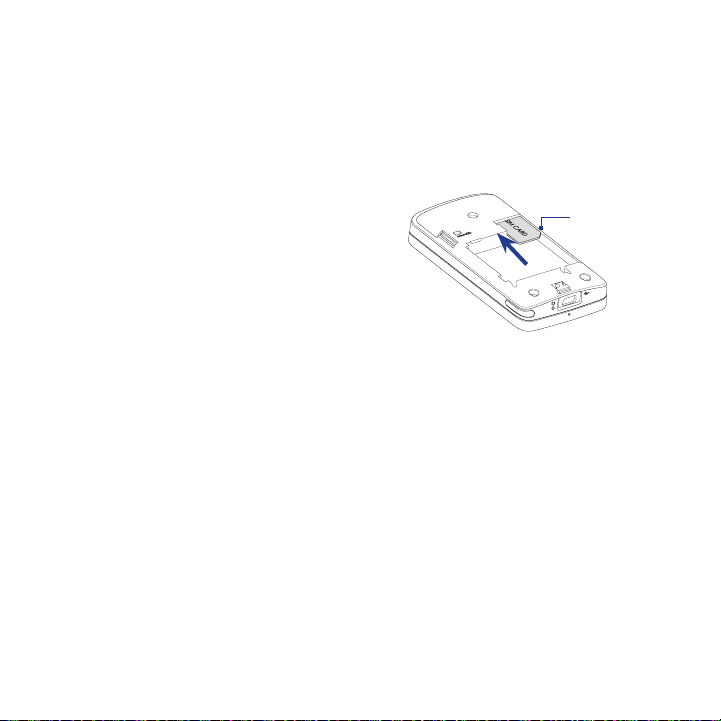
Primeros pasos 29
Tarjeta SIM
La tarjeta SIM contiene el número de teléfono, los datos de servicio y la memoria de
la agenda/mensajes. Su dispositivo admite tarjetas SIM de 1,8V y 3V.
Nota Puede que algunas tarjetas SIM no funcionen con su dispositivo. Contacte con su
proveedor de servicios para cambiar la tarjeta SIM. Este servicio puede no ser gratuito.
Para instalar la tarjeta SIM
1.
Asegúrese de que el dispositivo
está apagado.
2.
Localice la ranura de la tarjeta SIM,
y luego inserte la tarjeta SIM con
los contactos dorados hacia abajo y
la esquina recortada hacia la parte
exterior de la ranura.
3.
Retire completamente la tarjeta
SIM de la ranura.
Para extraer la tarjeta SIM
Retire la batería si estuviera instalada.
1.
Con el dedo pulgar, deslice la tarjeta SIM fuera de la ranura donde está
2.
insertada.
Esquina
recortada
Batería
El dispositivo incluye una batería de iones de litio recargable y está diseñado para
utilizarse únicamente con baterías y accesorios originales especificados por el
fabricante. El rendimiento de la batería depende de muchos factores, entre los que
se incluyen la configuración de la red, la intensidad de la señal, la temperatura del
entorno en el que se utilice el dispositivo, las características y/o configuraciones
que seleccione y utilice, los elementos acoplados a los puertos de conexión y sus
patrones de uso de voz, datos y otros programas.
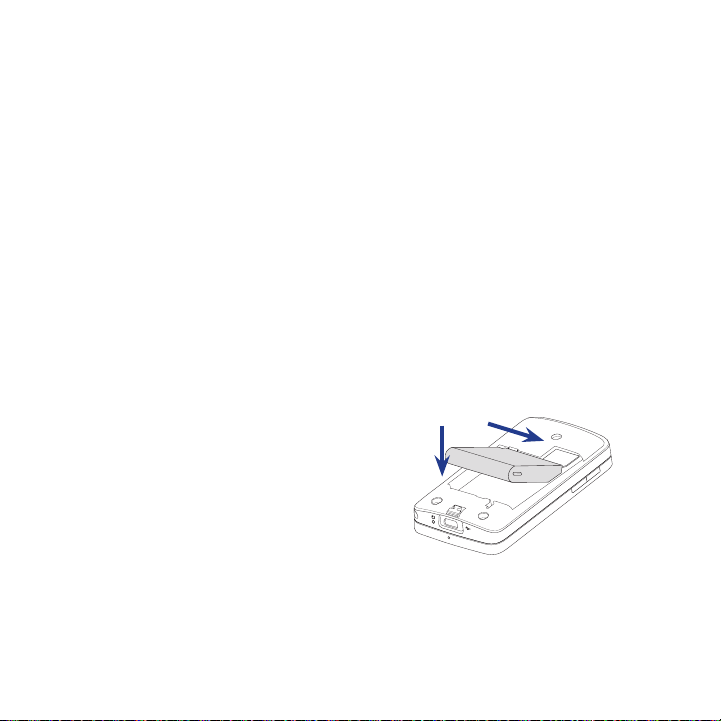
30 Primeros pasos
Duración aproximada de la batería (estimación):
Tiempo en espera: hasta 367 horas para GSM
•
hasta 462 horas para WCDMA
•
Tiempo en conversación: hasta 419 minutos para GSM
hasta 378 minutos para WCDMA
•
Tiempo en videollamada: hasta 189 minutos para WCDMA
Nota La duración de la batería depende del uso de la red y del teléfono.
¡Advertencia! Para reducir el riesgo de fuego o quemaduras:
• No intente abrir, desmontar ni reparar la batería.
No presione, pinche o cortocircuite los contactos externos, ni arroje la
•
batería al fuego o al agua.
No la exponga a temperaturas superiores a 60oC (140oF).
•
Reemplácela sólo por una batería designada para este producto.
•
Recicle o deseche las baterías usadas según la normativa local.
•
Para instalar la batería
1.
Alinee los contactos de cobre
externos de la batería con los
conectores de la batería situados
en el compartimento de la misma.
2.
Inserte primero el lado inferior de
la batería y después, colóquela con
cuidado en su posición.
3.
Sustitución de la tapa posterior.
